 Tutoriel système
Tutoriel système
 Série Windows
Série Windows
 Tutoriel détaillé sur la façon de régler la sensibilité de la souris dans Win10
Tutoriel détaillé sur la façon de régler la sensibilité de la souris dans Win10
Tutoriel détaillé sur la façon de régler la sensibilité de la souris dans Win10
Lors de l'utilisation d'ordinateurs, la souris est pour nous un appareil indispensable en un clic, mais de nombreux utilisateurs ne savent pas comment régler la sensibilité de la souris. Venez jeter un œil au tutoriel détaillé ~
win10 Tutoriel détaillé sur comment. pour régler la sensibilité de la souris :
1. Accédez aux paramètres dans le menu Démarrer, puis sélectionnez l'appareil.

2. Ensuite, nous ouvrons "Autres options de la souris" dans l'onglet "Souris".
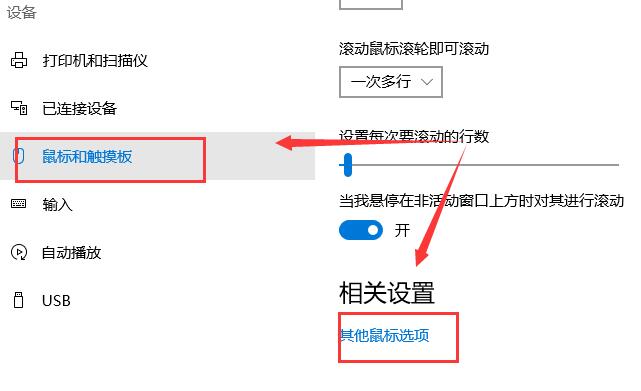
3. Ensuite, nous passons à la colonne "Options du pointeur" pour ajuster la vitesse de déplacement du pointeur de la souris.
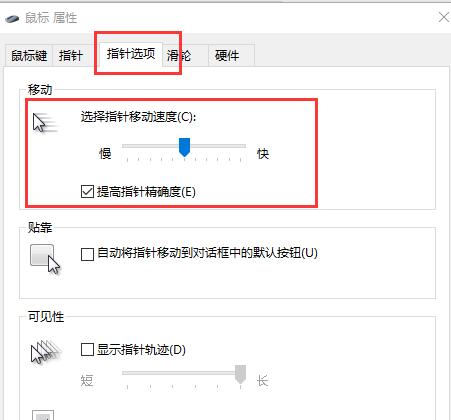
4. Une fois la sélection terminée, n'oubliez pas de cliquer sur Appliquer et sur OK.
Ce qui précède est le contenu détaillé de. pour plus d'informations, suivez d'autres articles connexes sur le site Web de PHP en chinois!

Outils d'IA chauds

Undress AI Tool
Images de déshabillage gratuites

Undresser.AI Undress
Application basée sur l'IA pour créer des photos de nu réalistes

AI Clothes Remover
Outil d'IA en ligne pour supprimer les vêtements des photos.

Stock Market GPT
Recherche d'investissement basée sur l'IA pour des décisions plus intelligentes

Article chaud

Outils chauds

Bloc-notes++7.3.1
Éditeur de code facile à utiliser et gratuit

SublimeText3 version chinoise
Version chinoise, très simple à utiliser

Envoyer Studio 13.0.1
Puissant environnement de développement intégré PHP

Dreamweaver CS6
Outils de développement Web visuel

SublimeText3 version Mac
Logiciel d'édition de code au niveau de Dieu (SublimeText3)
 Comment configurer Windows pour verrouiller automatiquement Comment configurer Windows pour verrouiller automatiquement l'écran
Oct 11, 2025 am 10:39 AM
Comment configurer Windows pour verrouiller automatiquement Comment configurer Windows pour verrouiller automatiquement l'écran
Oct 11, 2025 am 10:39 AM
1. Grâce aux paramètres d'alimentation et de veille, l'appareil peut entrer en veille et verrouiller automatiquement l'écran après avoir été inactif ; 2. Utilisez l'éditeur de stratégie de groupe pour configurer l'ordinateur afin qu'il se verrouille automatiquement après le délai d'inactivité de l'utilisateur ; 3. Le système de version domestique peut réaliser la même fonction en modifiant le registre ; 4. Créez une tâche planifiée pour détecter régulièrement l'état d'inactivité du système et exécuter la commande d'écran de verrouillage après avoir atteint le seuil.
 Que faire si le dossier Win10 ne peut pas être renommé : solution d'échec de renommage du fichier Win10
Oct 10, 2025 pm 12:24 PM
Que faire si le dossier Win10 ne peut pas être renommé : solution d'échec de renommage du fichier Win10
Oct 10, 2025 pm 12:24 PM
Les dossiers qui ne peuvent pas être renommés peuvent être dus à leur occupation, à des autorisations insuffisantes ou à des problèmes de paramètres système ; 02. Vous pouvez mettre fin au processus d'occupation via le Gestionnaire des tâches et le Moniteur de ressources ; 03. Exécutez l'Explorateur de fichiers en tant qu'administrateur pour augmenter les autorisations ; 04. Réinitialisez les options du dossier pour corriger les échecs de l'interface ; 05. Vérifiez et réparez le chemin du dossier utilisateur dans le registre ; 06. Utilisez des outils tels que IObitUnlocker pour forcer le déverrouillage.
 Que dois-je faire si le menu contextuel du bureau Windows 8 est bloqué ?_Comment réparer le menu contextuel bloqué sur le bureau Windows 8
Oct 11, 2025 am 10:42 AM
Que dois-je faire si le menu contextuel du bureau Windows 8 est bloqué ?_Comment réparer le menu contextuel bloqué sur le bureau Windows 8
Oct 11, 2025 am 10:42 AM
Le menu contextuel est bloqué en raison d'une redondance du registre ou de conflits logiciels. Il est nécessaire de nettoyer les éléments ContextMenuHandlers, de supprimer les sous-éléments non nouveaux, d'utiliser la fonction de recherche pour vérifier le chemin du répertoire et de supprimer les éléments redondants, de désinstaller les logiciels tiers tels que 360 ou NVIDIA et de mettre à jour le pilote Bluetooth de la carte graphique pour résoudre le problème.
 Comment utiliser l'outil de gestion des menus contextuels de Windows 10_Tutoriel de gestion des menus contextuels de Windows10
Oct 11, 2025 am 11:06 AM
Comment utiliser l'outil de gestion des menus contextuels de Windows 10_Tutoriel de gestion des menus contextuels de Windows10
Oct 11, 2025 am 11:06 AM
Le menu contextuel de Windows 10 peut être géré via des outils tiers, l'édition du registre ou la ligne de commande. Tout d'abord, il est recommandé d'utiliser des outils visuels tels que « Assistant de gestion des menus contextuels de Windows » pour ajouter ou supprimer des éléments de menu après une exécution en tant qu'administrateur ; Deuxièmement, vous pouvez modifier manuellement le registre, créer un nouvel élément shell sous le chemin approprié de HKEY_CLASSES_ROOT et définir la sous-clé de commande pour qu'elle pointe vers le programme cible. Vous devez sauvegarder le registre avant l'opération ; enfin, vous pouvez utiliser l'outil open source ContextMenuManager pour gérer par lots les éléments de menu via une liste de ligne de commande, désactiver, activer et d'autres paramètres, ce qui convient aux utilisateurs avancés.
 Que dois-je faire si la fonction de saisie vocale ne peut pas être utilisée dans Win11_Comment réparer la fonction de saisie vocale dans Win11 ne peut pas être utilisée
Oct 10, 2025 am 11:51 AM
Que dois-je faire si la fonction de saisie vocale ne peut pas être utilisée dans Win11_Comment réparer la fonction de saisie vocale dans Win11 ne peut pas être utilisée
Oct 10, 2025 am 11:51 AM
Tout d'abord, vérifiez la connexion et les paramètres du microphone pour vous assurer que l'appareil est reconnu par le système ; deuxièmement, activez l'accès au microphone dans les paramètres de confidentialité et autorisez l'application à l'utiliser ; confirmez ensuite que la langue et les paramètres régionaux sont corrects et configurez la langue de reconnaissance vocale correspondante ; puis exécutez l'outil de dépannage audio pour résoudre automatiquement le problème ; Enfin, mettez à jour ou réinstallez le pilote audio pour résoudre la panne du pilote.
 Comment désactiver le contrôle de compte d'utilisateur (UAC) dans Windows 8_Comment désactiver l'invite d'autorisation UAC dans Windows 8
Oct 11, 2025 am 10:57 AM
Comment désactiver le contrôle de compte d'utilisateur (UAC) dans Windows 8_Comment désactiver l'invite d'autorisation UAC dans Windows 8
Oct 11, 2025 am 10:57 AM
Les invites UAC peuvent être réduites ou désactivées via le Panneau de configuration, la stratégie de groupe ou le registre. Tout d'abord, réglez le curseur UAC dans le panneau de configuration sur « Ne jamais notifier » ; deuxièmement, les utilisateurs de la version professionnelle peuvent utiliser l'éditeur de stratégie de groupe pour désactiver le « Mode d'approbation de l'administrateur » ; enfin, les utilisateurs avancés peuvent modifier EnableLUA, ConsentPromptBehaviorAdmin et PromptOnSecureDesktop dans le registre sur 0 pour désactiver complètement l'UAC, ce qui nécessite un redémarrage pour prendre effet.
 Comment activer ou désactiver l'accélération matérielle dans Google Chrome_Comment configurer l'accélération matérielle dans Google Chrome
Oct 09, 2025 am 11:39 AM
Comment activer ou désactiver l'accélération matérielle dans Google Chrome_Comment configurer l'accélération matérielle dans Google Chrome
Oct 09, 2025 am 11:39 AM
Si Google Chrome se bloque, se bloque ou plante, vous pouvez essayer d'ajuster les paramètres d'accélération matérielle. Allumez-le ou désactivez-le d'abord via le commutateur « Utiliser le mode d'accélération matérielle » dans les paramètres du navigateur, puis redémarrez le navigateur ; si le problème persiste, accédez à la page chrome://flags, recherchez les options liées au GPU, désactivez les fonctionnalités expérimentales telles que le décodage vidéo accéléré par le matériel, la rastérisation GPU et le zéro-copieur, puis redémarrez le navigateur pour appliquer les modifications.
 Que dois-je faire si la gestion du clic droit de 'Ce PC' ne peut pas être ouverte dans win10_Comment résoudre le problème selon lequel la gestion du clic droit de Win10 ne peut pas être ouverte
Oct 10, 2025 pm 12:15 PM
Que dois-je faire si la gestion du clic droit de 'Ce PC' ne peut pas être ouverte dans win10_Comment résoudre le problème selon lequel la gestion du clic droit de Win10 ne peut pas être ouverte
Oct 10, 2025 pm 12:15 PM
Tout d’abord, vérifiez si la fonction est normale en exécutant compmgmt.msc. En cas d'anomalie, réparez les fichiers système (sfc/scannow et DISM), corrigez le chemin d'appel du registre et configurez les autorisations. Enfin, créez un raccourci sur le bureau comme alternative.





